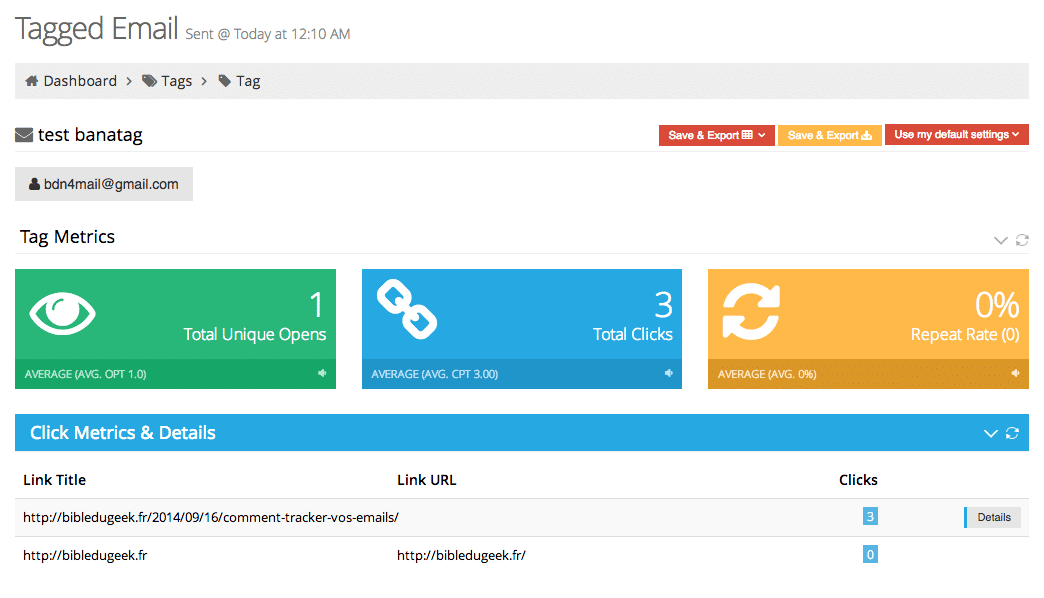Comment tracker vos emails ?

Aujourd’hui nous sommes de plus en plus habitués au suivi de nos messages (Facebook, WhatsApp…)
Le destinataire ne peut plus lire votre message sans vous en notifier.
Bien que jugée intrusive par certains, la plupart des gens apprécient cette fonctionnalité qui est très pratique et honnêtement permet de gagner du temps (en évitant d’attendre la réponse…)
Imaginez un instant combien de temps d’attente vous économiseriez si tout le monde répondait immédiatement à ses emails….
Bizarrement, les emails n’ont toujours pas intégré cette fonctionnalité, d’où l’utilité de BananaTag.
BananaTag :
- Vous permet de savoir si votre email a été ouvert
- Vous permet de savoir si les liens que vous aviez mis dans l’email ont été consultés
- Est compatible avec Gmail et Outlook
- Est gratuit pour suivre jusqu’à 5 emails/jour
- Ne notifie pas le destinataire que l’email est tracké (suivi)
https://www.youtube.com/watch?v=K9eDURatXmI
Pour plus d’info regardez ici: http://bananatag.com/
Installation de Bananatag:
1. Rendez-vous sur http://bananatag.com/
2. Créer un compte
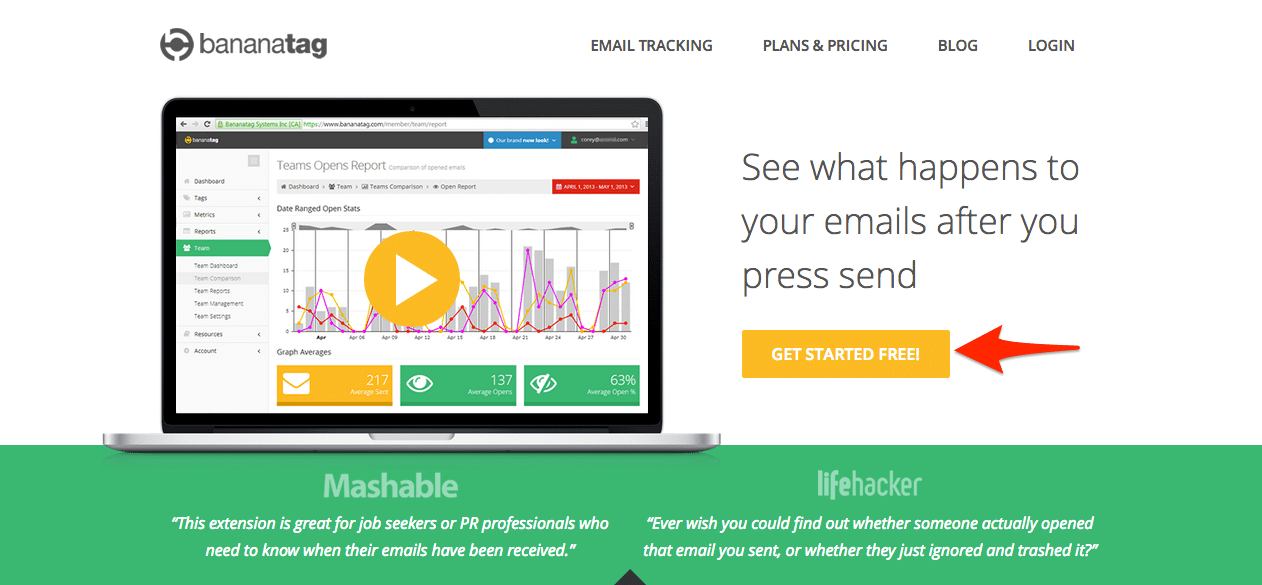
3. Choisissez un compte gratuit
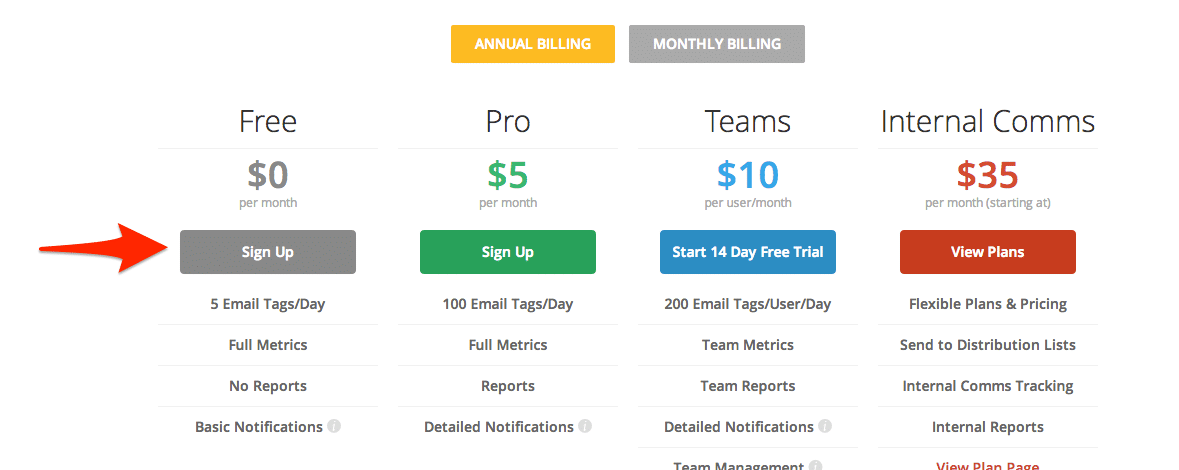
4. Entrez vos informations
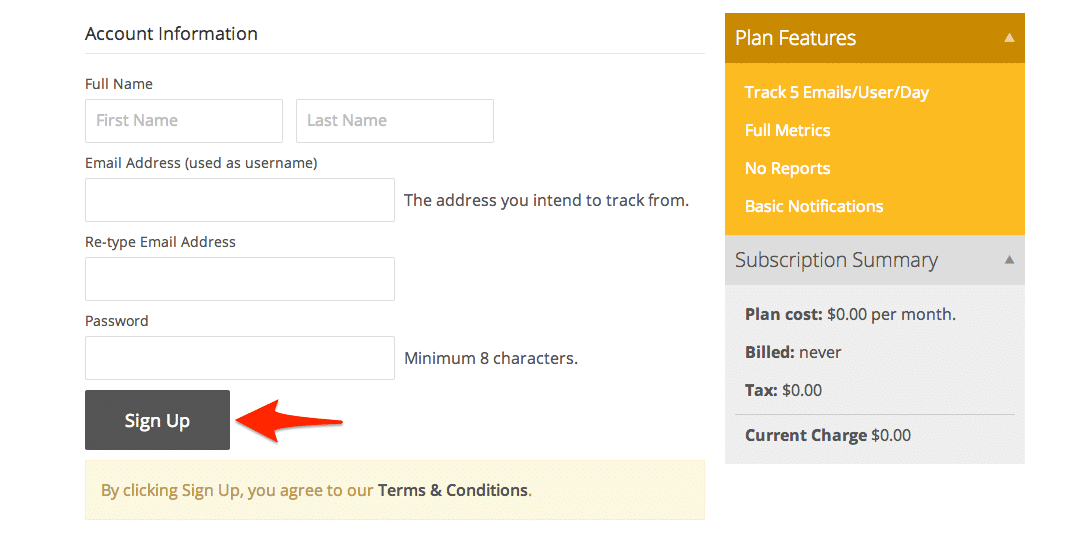
5. Attendez la redirection automatique
6.
- Si vous utilisez le logiciel Outlook cliquez sur le bouton jaune
- Si vous utilisez Gmail cliquez sur le bouton bleu
- Sinon cliquez sur le bouton vert

7. Vous arrivez sur le Chrome Store, cliquez sur le bouton vert pour installer cette extension à Chrome et rendez vous sur votre boîte Gmail
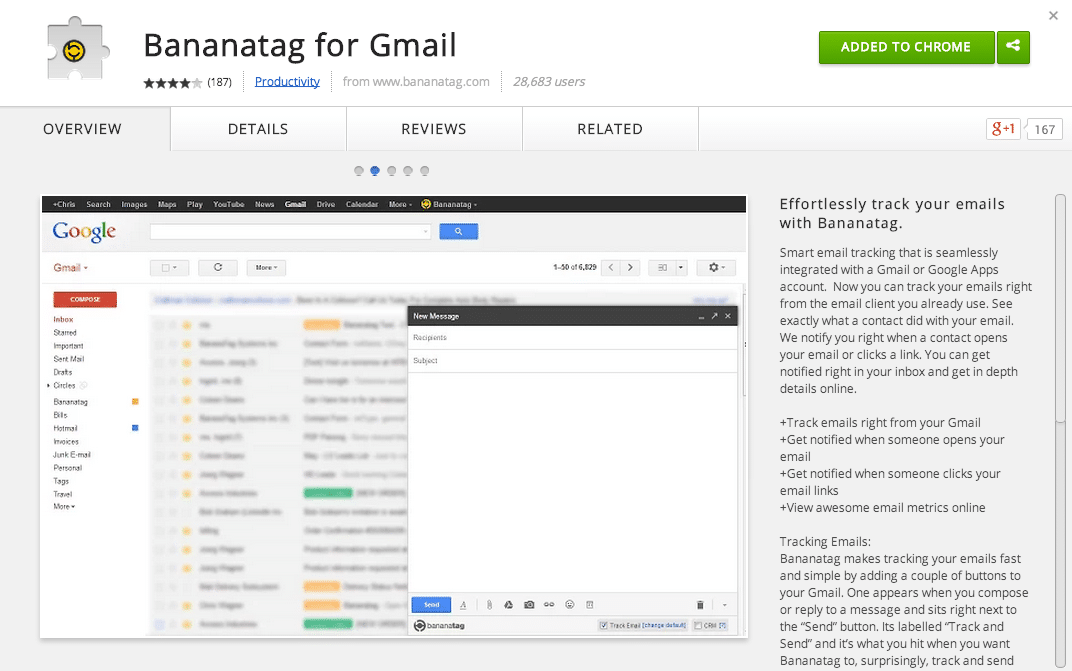
8. Vous remarquerez l’ajout d’un menu bananatag, vous permettant d’accéder à des raccourcis
8. Lorsque vous envoyez un email dorénavant vérifiez bien que la 1 ère case est bien cochée
9. Dès que le destinataire aura ouvert l’email vous recevrez une notification par email
10. Pour avoir plus d’info, il faudra vous connecter à votre compte bananatag en cliquant sur le lien indiqué par la flèche rouge
11. Connectez-vous
12. Voila le Tableau de bord
13. Je n’ai pas encore ouvert l’email de test donc pour l’instant le statut est normal (pas de vue, ni clic, juste envoyé)


14. J’ai ouvert l’email de test et cliqué sur le 1er lien, les statuts ont changé, ça marche 🙂